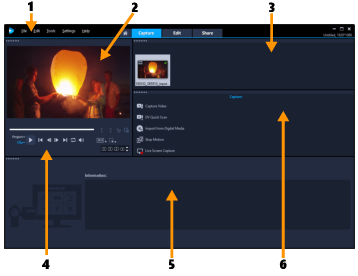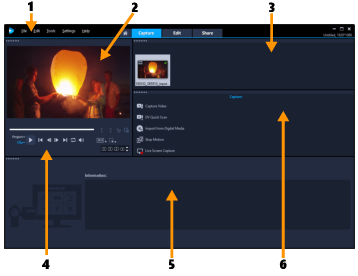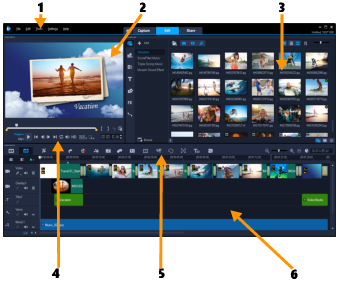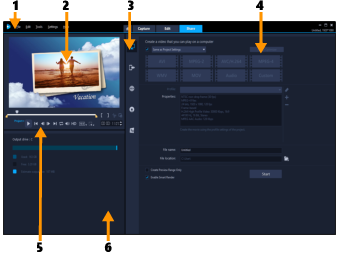ワークスペースについて
Corel VideoStudio Pro は 3 つのメインワークスペースと Welcome タブから構成されています。
• 取り込み
• 編集
• 共有
各ワークスペースには固有のツールとコントロールがあり、すぐに効率よくタスクを完了するために役立ちます。
Welcome タブについて、詳しくは
ようこそブックを参照してください。
画面の要素のサイズや位置カスタマイズして、編集環境を完全にコントロールできるようになります。カスタムワークスペースのレイアウトの使用については、
ワークスペースのカスタマイズ を参照してください。
取り込みワークスペース
メディアクリップをコンピューターのハードドライブに直接記録または取り込むことができます。このステップでは、ビデオ、写真、およびオーディオクリップを取り込むことができます。
取り込みワークスペースは以下のコンポーネントから構成されています。
1.メニューバー — Corel VideoStudio をカスタマイズしたり、ムービープロジェクトを開く/保存したり、個々のクリップで作業を行ったり、その他多くの作業を実行するためのさまざまなコマンドがあります。
2.プレビューウィンドウ — ステップパネルで再生している現在のビデオを表示します。
3.ライブラリパネル — 取り込んだメディアクリップのストレージデポ。
4.ナビゲーションエリア — ステップパネルにクリップの再生や正確なトリムのためのボタンがあります。
5.情報パネル — 作業に使用するファイルについての情報を表示します。
6.取り込みオプション — さまざまなメディアの取り込み方法を表示します。
編集ワークスペース
Corel VideoStudio Pro を開くと、編集ワークスペースがデフォルトワークスペースとして表示されます。編集ワークスペースとタイムラインは Corel VideoStudio Pro の核になります。ビデオクリップの並べ替え、編集、トリムを行ったり、効果を追加することができます。
編集ワークスペースは以下のコンポーネントから構成されています。
1.メニューバー — Corel VideoStudio をカスタマイズしたり、ムービープロジェクトを開く/保存したり、個々のクリップで作業を行ったり、その他多くの作業を実行するためのさまざまなコマンドがあります。
2.プレビューウィンドウ — プレーヤーパネルで再生されている現在のビデオが表示され、オブジェクトをインタラクティブに編集できます。
3.ライブラリパネル — ムービーを作成するために必要なすべてのストレージデポ。サンプルビデオ、写真、ミュージッククリップ、取り込んだクリップが含まれています。テンプレート、トランジション、グラフィックス、フィルター、パスも含まれています。オプションパネルは、ライブラリパネルとスペースを共有します。
4.ナビゲーションエリア — ステップパネルにクリップの再生や正確なトリムのためのボタンがあります。
5.ツールバー — タイムラインのコンテンツに関連するさまざまな機能から選択します。
6.タイムラインパネル — タイムラインは、ビデオプロジェクトにメディアクリップを配置する場所です。詳しくは、
タイムライン を参照してください。
共有ワークスペース
共有ワークスペースでは、完了したムービーを保存し共有できます。
共有ワークスペースは以下のコンポーネントから構成されています。
1.メニューバー — Corel VideoStudio をカスタマイズしたり、ムービープロジェクトを開く/保存したり、個々のクリップで作業を行ったり、その他多くの作業を実行するためのさまざまなコマンドがあります。
2.プレビューウィンドウ — ステップパネルで再生している現在のビデオを表示します。
3.カテゴリー選択エリア — コンピューター、デバイス、Web、ディスク、3D のムービーカテゴリーを選択できます。HTML5 プロジェクトの場合、HTML5 と Corel VideoStudio プロジェクトを選択できます。
4.形式エリア — ファイル形式、プロファイル、説明の選択を行います。Web 共有の場合は、アカウントの設定を表示します。
5.ナビゲーションエリア — ステップパネルにクリップの再生や正確なトリムのためのボタンがあります。
6.情報エリア — 出力場所についての情報を表示し、推定ファイルサイズを提供します。